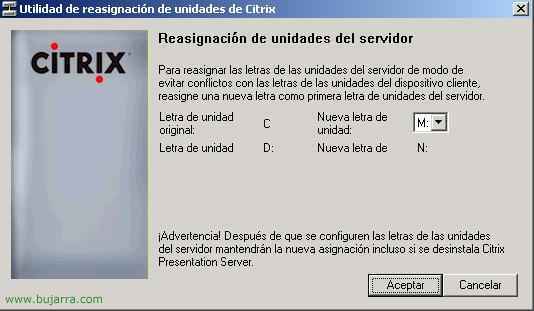Installieren des ersten Citrix XenApp-Servers 4.5
Das erste, was wir tun müssen, ist, zu wissen, was wir auf einem Server installieren werden, ob es sich um einen einzelnen Server handelt, wo die Citrix-Datenbank gespeichert wird (Sie benötigen SQL 2005), ob eine Webschnittstelle installiert wird, über die Clients eine Verbindung über das LAN herstellen können (oder noch wichtiger, Aus dem Internet), Wenn wir die Lizenzen auf diesem Server oder auf einem anderen Server haben möchten, Wenn wir die Laufwerke umbenennen möchten, und natürlich, wenn wir Administrationskonsolen auf diesen Servern oder direkt auf einem PC/Server im Netzwerk haben möchten